Aplikace Fotky, kterou Microsoft poskytuje zdarma společně se systémem, je zajímavá zejména proto, že právě obdržela od výrobce významnou aktualizaci. Aktuální verze nyní zobrazuje pod obrázkem jakýsi filmový pás, který můžete použít k rychlému přepínání mezi několika fotografiemi. V horní části je stejně jako dříve několik tlačítek pro úpravy.
Stisknutím klávesové zkratky [Ctrl] + [E] se přepnete do režimu úprav v této aplikaci. Zde uvidíte změn oproti předchozí verzi ještě více. Tlačítka pro otáčení, zrcadlení nebo změnu velikosti jsou nyní umístěny dole.
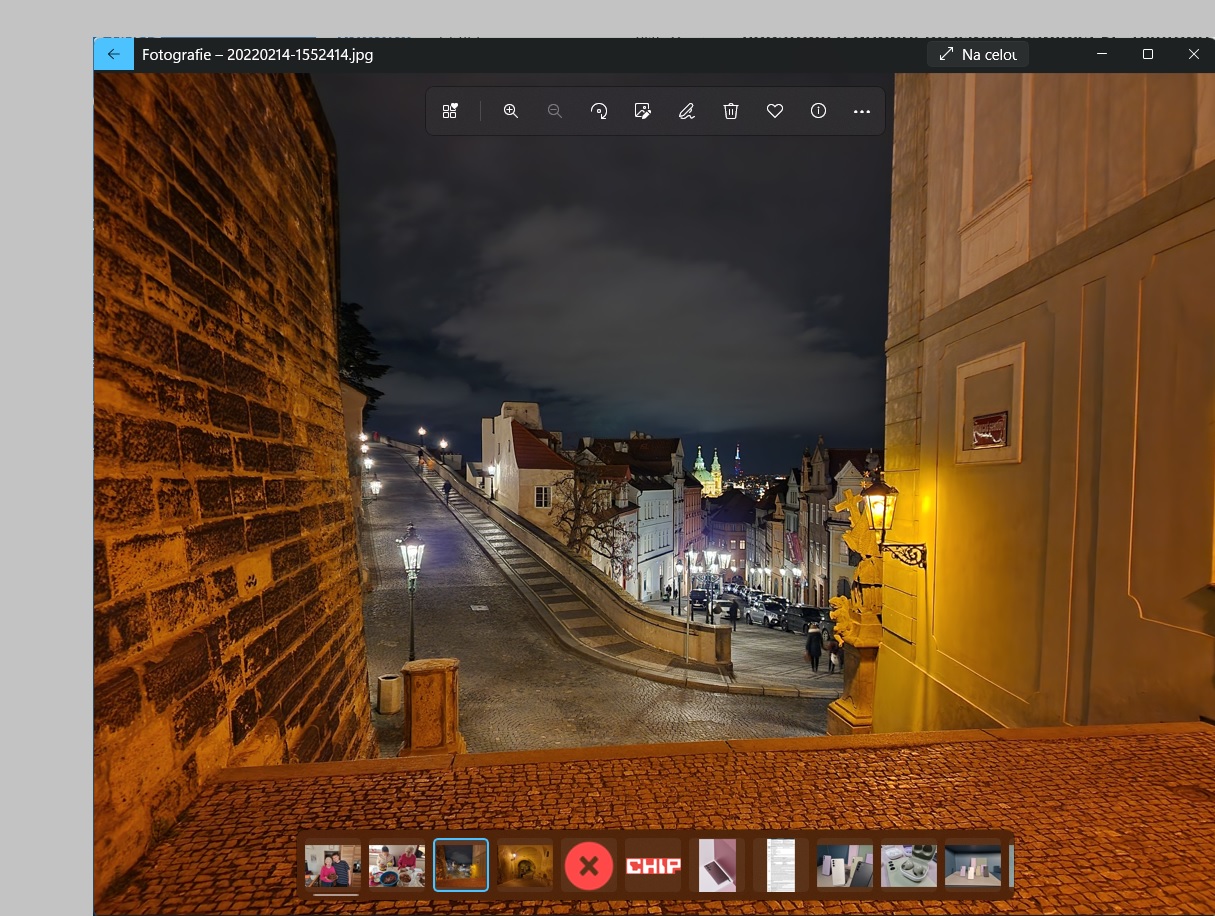
Vylepšená aplikace Fotky: Součástí systému Windows 11 je aplikace Fotky, která prošla aktualizací. | Zdroj: Windows 11
Microsoft také přepracoval nabídku „Úprav“ tak, aby se nyní snadněji používala. Na oplátku výrobce odstranil tlačítka pro korekci červených očí a pro nástroj „Bodová oprava“. Dříve nebylo možné použít tlačítko „Označit“ například k přidání komentáře pomocí digitálního pera. Užitečné jsou také už dříve zahrnuté „filtry“, pomocí kterých můžete upravovat snímky v určitém stylu.
Mapy Googlu: navigace k cíli v chytrém telefonu pomocí funkce Live View
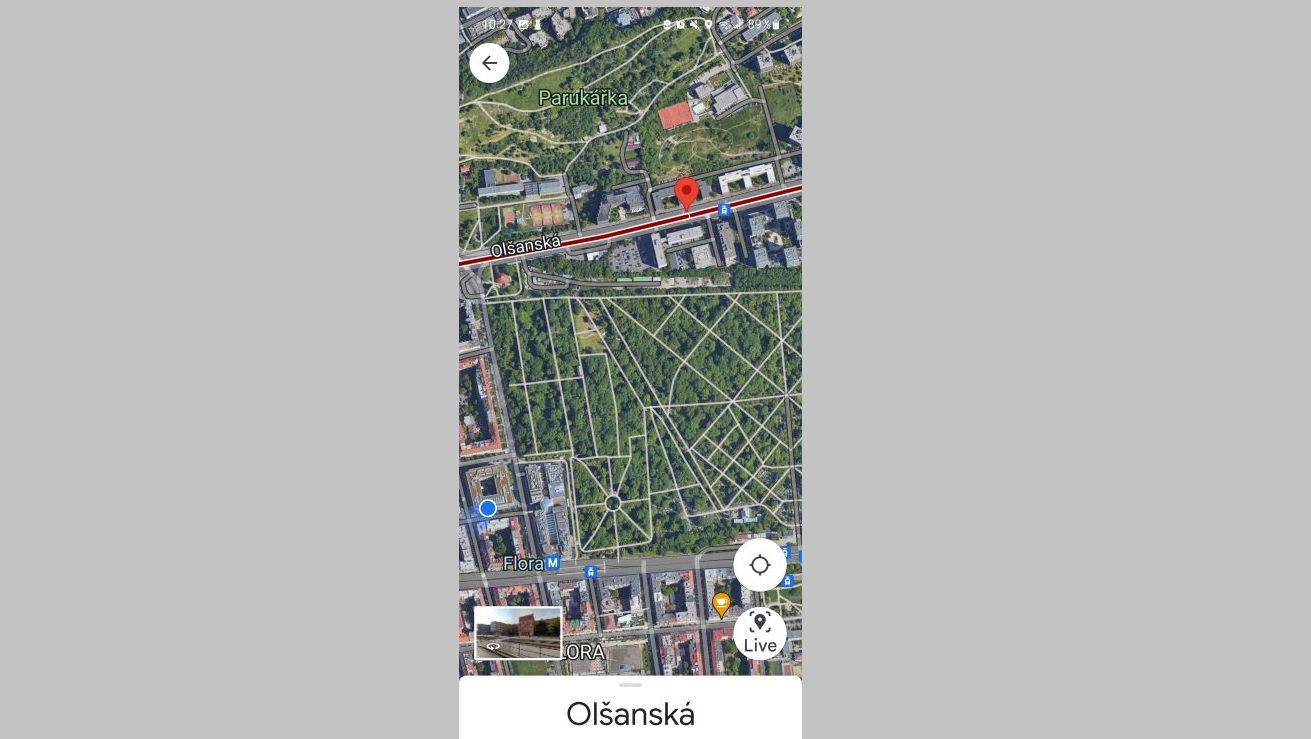
Živá navigace: po stisknutí tlačítka Live vás Google zavede k cíli pomocí živého obrazu. | Zdroj: Mapy Google
Mnoho řidičů se nechá do svého cíle navigovat Mapami od Googlu. Pokud jdete pěšky, může aplikace v chytrém telefonu, pokud si to budete přát, dokonce využít kameru vašeho telefonu a zobrazovat navigační pokyny přímo do živého obrazu.
Abyste to provedli, spusťte Mapy Googlu na svém smartphonu. Poté klepněte na symbol profilu v pravém horním rohu. Pro použití této funkce nemusíte být přihlášeni. Klepněte na „Nastavení | Nastavení navigace“ a posuňte se až dolů. V části „Nastavení pěší navigace“ aktivujte přepínač „Live View“. Tato funkce je ale obvykle už aktivována.
Poté se vraťte na obrazovku Mapy Google. Vyhledejte blízký cíl a klepněte na kulaté tlačítko „Live“. Pokud Mapy Google dosud nemají povolen přístup k fotoaparátu mobilního telefonu, musíte jej nyní povolit, jinak režim živého obrazu nebude fungovat. Nakloněním smartphonu aktivujete fotoaparát a do zobrazeného prostředí se pak promítnou i navigační informace.











